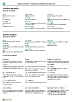Utiliser Business Central
Lorsque vous travaillez dans Business Central, vous interagissez avec les données de différentes manières. Par exemple, vous créez des enregistrements, saisissez des données, triez et filtrez des données, rédigez des notes et exportez des données vers d’autres applications.
Il existe de nombreuses façons de personnaliser l’apparence des pages :
- Ajuster la taille et la position d’une page
- Étendre la largeur des colonnes et augmenter la hauteur des en-têtes de colonne
- Modifier la façon dont vous triez les données dans les colonnes.
Si vous souhaitez utiliser la barre de défilement horizontale pour afficher toutes les colonnes dans une page de liste ou dans des lignes document, un volet Figer vertical permet d’empêcher le défilement de certaines colonnes.
Pourboire
Accédez au contenu d’apprentissage en ligne gratuit sur l’interface utilisateur Business Central dans formation Microsoft.
Conseils
Pourboire
Pour obtenir un aperçu facile à imprimer des fonctions les plus utilisées, sélectionnez l’image suivante et téléchargez le fichier PDF.
Liens pour en savoir plus
Le tableau suivant répertorie certaines des fonctionnalités générales et fournit des liens vers les articles qui les décrivent.
Remarque
Outre les fonctions générales décrites de cette section, vous pouvez utiliser d’autres fonctions qui sont davantage liées à l’entreprise. Pour en savoir plus, accédez à Fonctionnalités commerciales générales.
| Pour | Voir |
|---|---|
| Rechercher une page, un état, une action, un article d’aide ou une extension partenaire. | Trouver des pages et des informations avec Tell Me |
| Obtenir une vue d’ensemble des pages pour votre rôle et pour d’autres rôles et accéder à ces pages. | Recherche de pages avec l’explorateur de rôles |
| Filtrer les données dans des vues, des états, ou des fonctions en utilisant des symboles et des caractères spéciaux. | Trier, rechercher et filtrer les listes |
| Découvrir les nombreuses fonctions générales qui vous aident à entrer des données de façon rapide et simple. | Saisie des données |
| Découvrir comment rapidement copier et coller rapidement des données et utiliser les raccourcis clavier. | FAQ sur la copie et le collage |
| Accéder aux données dans des plages de dates spécifiques et les traiter. | Travailler avec les dates et les heures du calendrier |
| Identifier les champs que vous devez remplir. | Détection des champs obligatoires |
| Comprendre les effets de vos paramètres régionaux. Découvrir comment modifier les paramètres de langue et les paramètres régionaux. | Modification de la langue et des paramètres régionaux |
| Découvrez comment interagir avec Excel pratiquement de n’importe où dans Business Central | Affichage et modification dans Excel |
| Joignez des fichiers, ajoutez des liens ou écrivez des notes sur des fiches et des documents. | Gérer les pièces jointes, les liens et les notes sur Cartes et les documents |
| Modifier les paramètres de base tels que la société, la date de travail et le tableau de bord. | Modifier les paramètres de base |
| Recevoir des notifications sur certains événements ou changements de statut. Par exemple, lorsque vous êtes sur le point de facturer un client dont le solde est échu. | Gérer les notifications |
| Modifier quels actions et champs sont disponibles, et où, selon vos préférences. | Personnalisez votre espace de travail |
| Définir, obtenir un aperçu, imprimer ou enregistrer des états, et configurer et exécuter des traitements par lots. | Travailler avec des rapports, des tâches par lots et des XMLports |
| Gérer le contenu et le format des états et des documents. Spécifier les données de champ à inclure, et comment elles apparaissent. Par exemple, choisir un style de texte, ajouter des images, etc. | Gestion des présentations de rapports et de documents |
| Découvrez les fonctionnalités qui rendent Business Central accessible aux personnes handicapées. | Accessibilité et raccourcis clavier |
Parcourir Business Central
Voici une courte vidéo sur la manière de parcourir Business Central.
Choix d’un navigateur de bureau
Business Central prend en charge plusieurs navigateurs, et chaque navigateur offre différentes fonctionnalités. Le navigateur joue un rôle important dans la réactivité et la fluidité de l’interface utilisateur. Consultez la liste des navigateurs pris en charge et recommandés pour Business Central en ligne et des navigateurs pour Business Central sur site.
Dans la mesure du possible, évitez les anciens navigateurs tels que Internet Explorer. Passez plutôt à l’un de nos navigateurs modernes recommandés, tels que le nouveau Microsoft Edge.
Remarque
Internet Explorer n’est plus pris en charge. Pour en savoir plus, consultez la Microsoft Edge documentation.
Maintenez votre navigateur à jour avec la dernière version.
Barres d’action
Dans Business Central, vous effectuez la plupart de votre travail dans une liste, un document ou une carte. Toutes les pages ont une barre avec des actions qui les concernent. Les actions sont presque les mêmes pour la fiche ou le document individuel et la liste d’entités. De cette façon, vous pouvez gérer une commande vente individuelle dans la page Commandes vente et dans la liste Commandes vente, y compris sa publication et sa facturation.
La manière dont vous ouvrez une page et le contexte de ce que vous faites affectent la disponibilité des actions. Les actions peuvent apparaître différemment, ne pas être disponibles, voire ne pas être présentes. Toutes les actions ne sont pas pertinentes, ou prises en charge, pour tous les processus. De plus, certaines actions nécessitent que vous effectuiez une sélection. Si une action n’est pas pertinente ou prise en charge, nous la rendons indisponible. Nous faisons cela pour vous aider à clarifier ce que vous pouvez faire avec vos sélections.
Spécifiquement pour les pages de liste, la page de liste que vous ouvrez depuis la page d’accueil et la page qui s’ouvre lorsque vous utilisez l’icône  pour la rechercher ne sont pas identiques.
pour la rechercher ne sont pas identiques.
Lorsque vous recherchez et ouvrez une page de liste, telle que la liste Commandes client , elle est en mode d’affichage. Les actions de modification, d’affichage ou de suppression d’une entité individuelle, telle qu’une commande client, s’affichent lorsque vous choisissez l’action Gérer.
Pourboire
Si vous savez que vous utiliserez souvent des actions au deuxième niveau de la barre d’actions, choisissez l’icône  pour épingler la barre d’actions et rendre les actions sous les différents menus immédiatement détectables.
pour épingler la barre d’actions et rendre les actions sous les différents menus immédiatement détectables.
Pour masquer à nouveau le deuxième niveau de la barre d’action, choisissez l’icône  .
.
Lorsque vous ouvrez la même page de liste depuis votre page d’accueil, l’action Gérer n’est pas disponible. Au lieu de cela, pour ouvrir une commande client individuelle, choisissez le champ Numéro . Dans cette vue, vous ne pouvez pas épingler la barre d’action.
Voir aussi
Se préparer à faire des affaires
Configuration de Business Central
Fonctionnalités commerciales générales
Conseils de performance pour les utilisateurs professionnels
Démarrer une évaluation gratuite
Retrouvez ici des modules d’apprentissage en ligne gratuits pour Business Central